Pour mettre en évidence les différents éléments d’une énumération, rien de tel qu’une liste à puces ou qu’une liste numérotée. Avant toute chose, sélectionnez les paragraphes concernés.
Dans un deuxième temps, cliquez sur l’icône Puces ou sur l’icône Numérotation dans le groupe Paragraphe, sous l’onglet Accueil du ruban.
Si vous voulez utiliser d’autres styles de puces, cliquez sur la flèche à droite de l’icône Puces et choisissez Définir une puce dans le menu. La boîte de dialogue Définir une nouvelle puce s’affiche :
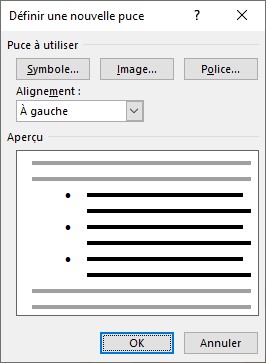
Vous pouvez utiliser un symbole ou une image pour définir la nouvelle puce. Si vous optez pour une puce, choisissez une police en cliquant sur Police. La boîte de dialogue Police s’affiche. La police utilisée par défaut est Symbol. Je vous suggère d’essayer les trois polices Wingdings fournies avec Windows pour accéder à de très nombreuses icônes :
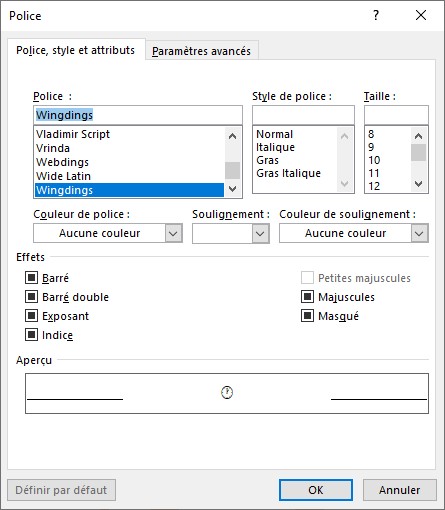
Validez en cliquant sur OK. De retour dans la boîte de dialogue Définir une nouvelle puce, cliquez sur Symbole et choisissez un caractère dans la boîte de dialogue Caractères spéciaux :
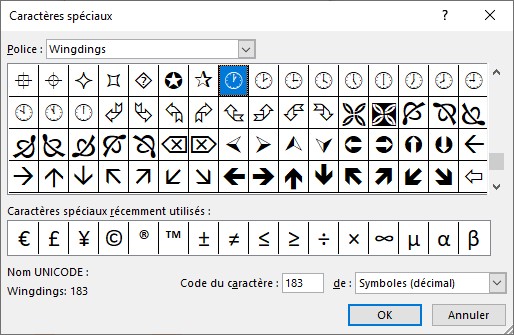
Cliquez sur OK, puis sur OK pour définir la liste à puces et appliquer la puce sélectionnée.
Si vous préférez utiliser une image pour vos puces, cliquez sur Image dans la boîte de dialogue Définir une nouvelle puce et choisissez une image dans vos unités de masse, sur Bing ou dans votre espace OneDrive :
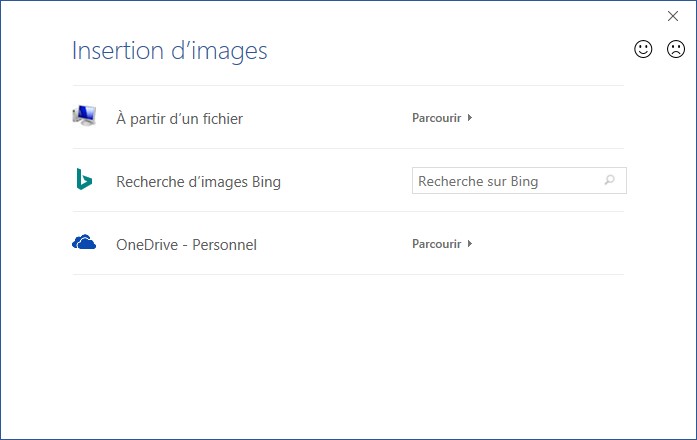
Dans le même ordre d’idées, pour utiliser d’autres styles de numérotations, cliquez sur la flèche à droite de l’icône Numérotation et sélectionnez Définir un nouveau format de numérotation dans le menu. La boîte de dialogue Définir un nouveau format de numérotation s’affiche :
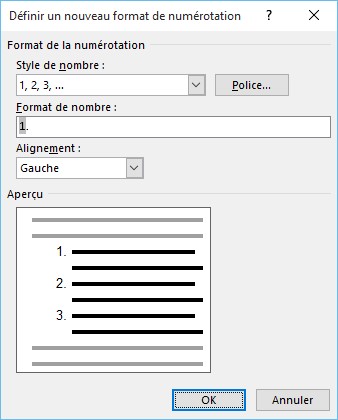
Choisissez une police, un style de numérotation, un format de nombre, un alignement, puis cliquez sur OK pour confirmer.

